Poznámka: Radi by sme vám čo najrýchlejšie poskytovali najaktuálnejší obsah Pomocníka vo vašom vlastnom jazyku. Táto stránka bola preložená automaticky a môže obsahovať gramatické chyby alebo nepresnosti. Naším cieľom je, aby bol tento obsah pre vás užitočný. Dali by ste nám v dolnej časti tejto stránky vedieť, či boli pre vás tieto informácie užitočné? Tu nájdete anglický článok pre jednoduchú referenciu.
Hodnotenie obsahu pomáha nájsť užitočné a relevantné informácie v zozname, knižnici alebo na lokalite.
Obsah tohto článku
Prehľad
Hodnotenia môžu pomôcť poskytnúť odozvu týkajúcu sa obsahu, a tak pomáhajú iným ľuďom určiť užitočný alebo relevantný obsah na lokalite.
Hodnotenia je možné použiť v zozname, knižnici alebo na webovej stránke, ak vlastník lokality túto funkciu povolil. Hodnotenia sa zvyčajne zobrazujú ako stĺpec hviezdičiek v zozname alebo knižnici, na stránke s vlastnosťami položky zoznamu alebo ako skupina hviezdičiek na webovej stránke.
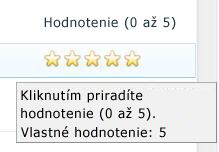
Po vybratí hodnotenia sa toto hodnotenie odošle a vypočíta sa priemer s ostatnými hodnoteniami. O malú chvíľu neskôr, v intervale, ktorý nastavil správca servera, sa na serveri zobrazí aktualizované hodnotenie.
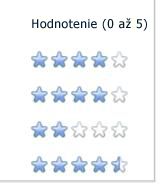
Ak sa priemer nachádza medzi dvoma celými číslami, môže sa zobraziť čiastočne vyfarbená hviezdička. Hodnotenia zvyčajne obsahujú 5 hviezdičiek, pričom 5 je najvyššie hodnotenie. Vaša organizácia však môže prispôsobiť spôsob fungovania alebo zobrazovania hodnotení.
Tip: Ak si nepamätáte, či ste ohodnotili obsahu, podržíte ukazovateľ myši nad hodnotenia stĺpca alebo ovládacieho prvku. Ak ste priradili ohodnotenie, číslo sa zobrazí v rozbaľovacej textu, ako napríklad moje hodnotenia: 5. Ak nie ste ohodnotili obsah ešte kontextové hlásenie moje hodnotenia: zatiaľ bez hodnotenia.
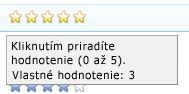
Po obsahu vašej hodnota je priemerne s inými hodnotenia a inými používateľmi na základe predvoleného nastavenia nezobrazuje svoje individuálne hodnotenia hodnotu. Vaše hodnotenie jednotlivých môže byť k dispozícii alebo viditeľný však v programe prispôsobené na základe funkcie hodnotenia. Dozvedieť viac o informácií zdieľaných prostredníctvom hodnotenia, osobné lokality a súvisiacich funkciách v časti Pozrite tiež.
Hodnotenie obsahu v zozname alebo v knižnici
Ak chcete hodnotiť obsah v zozname alebo knižnici, musí byť najprv povolená funkcia hodnotenia. V šablóne Centra dokumentov sú hodnotenia predvolene k dispozícii.
Ak je zapnutá funkcia, zobrazí sa zvyčajne vidieť hodnotenia stĺpca, napríklad hodnotenia (0-5), pri zobrazení zoznamu alebo knižnice. Ak hodnotenia sú povolené, ale nie sú zobrazené v aktuálnom zobrazení zoznamu alebo knižnice, môžete použiť postup Úprava hodnotenia vlastnosti položky zoznamu alebo knižnice v tejto téme.
Ďalšie informácie o tom, či sú povolené hodnotenia na zoznam alebo knižnicu, pozrite si tému osoby, ktorá vlastní alebo spravuje lokalitu. Získajte ďalšie informácie o povolení a konfigurácii hodnotení v časti Pozrite tiež.
-
Na paneli Rýchle spustenie kliknite na názov zoznamu alebo knižnice, ktorej obsah chcete hodnotiť.
Ak sa zoznam alebo knižnica na paneli Rýchle spustenie nenachádza, kliknite na položku Akcie lokality, položku Zobraziť všetok obsah lokality a potom kliknite na názov zoznamu alebo knižnice. -
V stĺpci Hodnotenie (0 až 5) vedľa položky, ktorú chcete hodnotiť, podržte ukazovateľ myši nad počtom hviezdičiek, ktorý chcete položke priradiť.
Počet hviezdičiek priradených k hodnoteniu zmení farbu. Čím vyšší počet hviezdičiek, tým je hodnotenie vyššie.
-
Kliknutím priradíte hodnotenie. Zobrazí sa správa o tom, že hodnotenie bolo odoslané. Po jeho odoslaní a vypočítaní priemeru s ostatnými hodnoteniami bude súčasťou celkového hodnotenia priradeného položke.
Poznámky:
-
V závislosti od konfigurácie servera môže použitie priemerného hodnotenia chvíľu trvať. Tento interval nastavuje správca.
-
V niektorých zoznamoch, ako je napríklad kalendár, sa stĺpec s hodnotením nemusí v predvolenom nastavení zobrazovať. Ak chcete pridať svoje hodnotenie k vlastnostiam položky zoznamu, môžete použiť nasledujúci postup.
-
Úprava vlastnosti hodnotenia položky zoznamu alebo knižnice
Ak sú hodnotenia v zozname alebo knižnici povolené, ale stĺpec Hodnotenie (0 až 5) sa nezobrazuje v žiadnom z predvolených zobrazení zoznamu alebo knižnice, na aktualizáciu vlastnosti Hodnotenie položky zoznamu alebo knižnice môžete použiť nasledujúci postup.
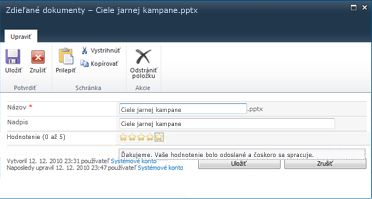
Tento postup má rovnaký výsledok ako zadanie hodnotenia v stĺpci Hodnotenie (0 až 5) položky zoznamu, ale môže byť pohodlnejší v prípade, ak už sú zobrazené vlastnosti položky. Môže pomôcť aj vtedy, keď sa stĺpec Hodnotenie (0 až 5) nezobrazuje v aktuálnom zobrazení zoznamu alebo knižnice.
Ak chcete hodnotiť obsah v zozname alebo knižnici, musí byť najprv povolená funkcia hodnotenia. Ak je funkcia hodnotenia povolená, pri zobrazení zoznamu alebo knižnice uvidíte stĺpec s hodnotením, ktorý sa zvyčajne zobrazuje ako Hodnotenie (0 až 5).
Ďalšie informácie o tom, či sú povolené hodnotenia na zoznam alebo knižnicu, pozrite si tému osoby, ktorá vlastní alebo spravuje lokalitu. Získajte ďalšie informácie o povolení a konfigurácii hodnotení v časti Pozrite tiež.
-
Na paneli Rýchle spustenie kliknite na názov zoznamu alebo knižnice, ktorej obsah chcete ohodnotiť. Ak zoznam alebo knižnicu, nie je na paneli Rýchle spustenie, kliknite na položku Akcie lokality, kliknite na položku Zobraziť obsah celej lokality a potom kliknite na názov zoznamu alebo knižnice.
-
Začiarknite políčko vedľa položky zoznamu alebo dokumentu, ktorý chcete hodnotiť.
-
Na páse s nástrojmi v skupine spravovať kliknite na položku Upraviť vlastnosti.
-
Vedľa Hodnotenie (0-5), podržte ukazovateľ myši nad Počet hviezd, ktoré chcete priradiť k položke. Počet hviezd súvisiace s hodnotením zmení farbu. Väčší počet Hviezdičky, vyššie hodnotenie.
-
Kliknutím priradíte hodnotenie. Zobrazí sa správa o tom, že hodnotenie bolo odoslané. Po jeho odoslaní a vypočítaní priemeru s ostatnými hodnoteniami bude súčasťou celkového hodnotenia priradeného položke.
Poznámka: V závislosti od konfigurácie servera môže použitie priemerného hodnotenia chvíľu trvať. Tento interval nastavuje správca.
Hodnotenie stránky na lokalite alebo stránky wiki
Ak návrhár stránky použil rozloženie, v ktorom je nastavené hodnotenie, možno budete môcť niektoré stránky hodnotiť.
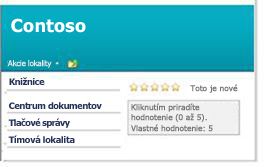
Tento postup je podobný ako priradenie hodnotenia v zozname alebo knižnici – ukazovateľ podržíte nad počtom hviezdičiek, ktoré chcete priradiť, a potom kliknete. Vzhľad ovládacieho prvku hodnotenia môže návrhár stránky prispôsobiť.
-
Na stránke podržte ukazovateľ myši nad počtom hviezdičiek, ktoré chcete k položke priradiť. Počet hviezdičiek priradených k hodnoteniu zmení farbu. Čím vyšší počet hviezdičiek, tým je hodnotenie vyššie.
-
Kliknutím priradíte hodnotenie. Zobrazí sa správa o tom, že hodnotenie bolo odoslané. Po jeho odoslaní a vypočítaní priemeru s ostatnými hodnoteniami bude súčasťou celkového hodnotenia priradeného položke.
Poznámka: Získajte ďalšie informácie o povolení a konfigurácii hodnotení v časti Pozrite tiež.
Zmena aktuálneho hodnotenia
Ak po priradení hodnotenia zmeníte názor alebo omylom vyberiete nesprávne hodnotenie, môžete svoje hodnotenie zmeniť. Ak chcete zmeniť existujúce hodnotenie, môžete použiť rovnaký postup ako pri prvom priradení hodnotenia.
Svoje pôvodné hodnotenie môžete zobraziť podržaním ukazovateľa myši nad obsahom. Ak chcete toto hodnotenie zmeniť, podržte ukazovateľ myši a potom kliknite na aktuálne požadovaný počet hviezdičiek.
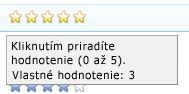
Poznámka: V závislosti od konfigurácie servera môže trvať, kým Priemerné hodnotenie použijú v závislosti od vašej zmenené hodnotenia. Tento interval nastavuje správca servera.










